Как создать папку на Айфоне
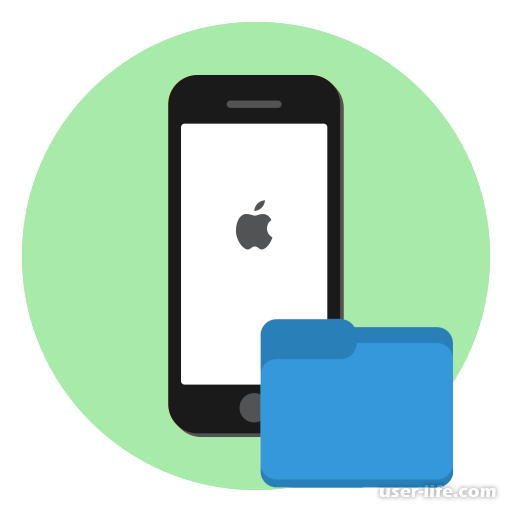
У обладателя iPhonе при длительном его использовании, на устройстве скапливается немало информации. Чтобы ею было удобно пользоваться, рано или поздно возникает вопрос об ее упорядочивании. Например, создать отдельные папки на рабочем столе под каждую тематику.
Приступаем к созданию папки на iPhone
В данной статье будут рассмотрены варианты для создания папок, в которых вы легко сможете отыскать нужную информацию.
Метод 1 - Упорядочиваем приложения
Каждый обладатель Айфона сталкивается с такой проблемой, как необходимость быстро отыскать нужную игру, приложения.
За небольшой период времени их скапливается на устройстве значительное количество и если их не упорядочить, то они займут все место на рабочем столе.
1. Заходим на страницу, где находятся приложения. Нам их нужно объединить.
Для этого нажимаем и удерживаем изображение одно из них до тех пор, пока все картинки не будут дрожать. Как только это произошло, значит, запустился режим редактирования.
2. Удерживая изображение, перетаскиваем его поверх другого. Через несколько секунд приложения будут объединены, и на экране возникнет папка. Назвать ее можно как угодно.
3. Чтобы изменения сохранились, нажимаем кнопку «Домой». Для выхода из папки, нажимаем на нее еще один раз.
4. Остальные приложения перемещаются подобным образом.

Метод 2 - Упорядочиваем фотопленку
В разделе «Фото» через некоторое время скапливается большое количество снимков, которые вы делали сами или получили из другого источника. Их так же можно упорядочить.
1. Заходим в каталог «Фото» и выбираем пункт «Альбомы».


2. Чтобы создать новую папку, достаточно нажать на знак «+», находящийся слева вверху.
Выбираем подкаталог «Новый альбом» или «Новый общий альбом». Второй вариант выбирается, если вы хотите предоставить доступ к снимкам другим людям.
3. Вводим название и нажимаем «Сохранить».

4. На экране отобразится окно, в котором нужно выбрать снимки и видео. Именно они будут помещены в папку. После завершения всех действий нажимаем «Готово».

5. Теперь у вас в разделе «Альбомы» будет папка со снимками.

Метод 3 - Упорядочиваем музыку
Подобные манипуляции выполняем и с музыкой.
1. Открываем каталог «Музыка». В нем выбираем «Плейлисты».
2. Тапаем по надписи «Новый плейлист» и пишем название.
Затем выбираем «Добавить музыку» и в открывшемся каталоге выбираем все, что будет помещено в плейлист. После завершения манипуляций нажимаем «Готово».
3. Папку с треками можно будет найти в каталоге «Медиатека».

Вот такими нехитрыми способами можно создать папку на Айфоне. Надеемся, что информация оказалась для Вас полезной. На этом все, всем мир!
Рейтинг:
(голосов:1)
Предыдущая статья: Регрессионный анализ в Microsoft Excel
Следующая статья: Горячие клавиши в SketchUp список
Следующая статья: Горячие клавиши в SketchUp список
Не пропустите похожие инструкции:
Комментариев пока еще нет. Вы можете стать первым!
Популярное
Авторизация











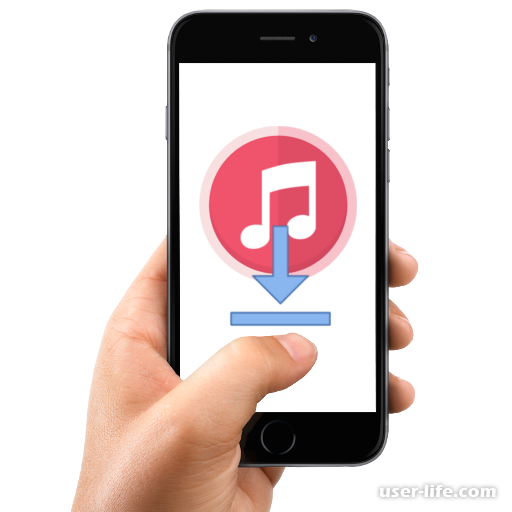
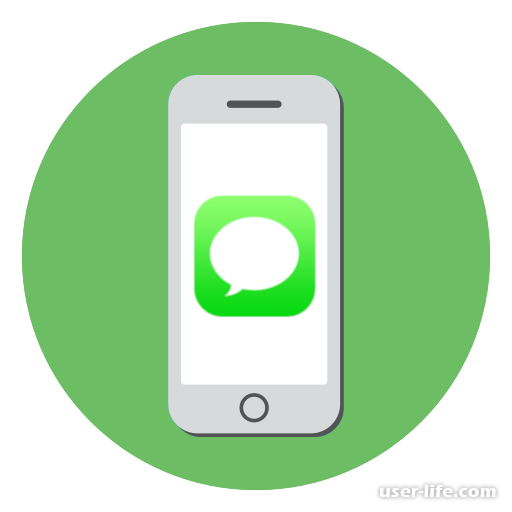

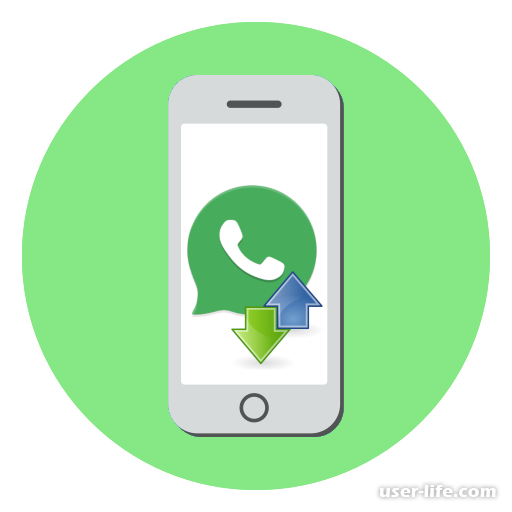
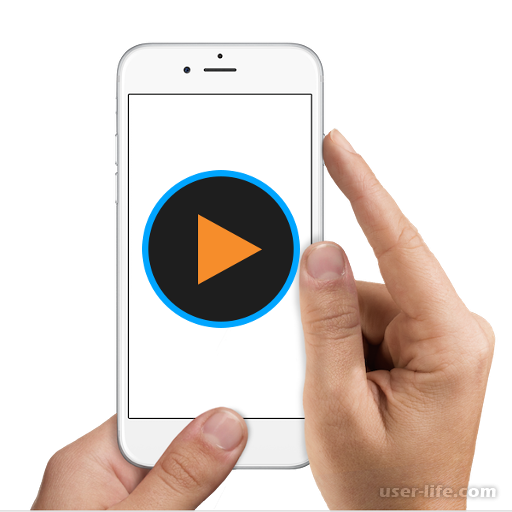















Добавить комментарий!